Slik fikser du Twitter App Crashing på iPhone / iPad
Situasjonen kan irritere deg når du finner ut at diniPhone Twitter-app krasjer kontinuerlig / tilfeldig eller fungerer upassende. Nå, hvis du er forvirret hva du skal gjøre for å få Twitter-appen din til å fungere som normalt, har du "falt til rett sted. Dagens innlegg er spesielt skreddersydd for å opplyse brukerne om hvordan du kan fikse iPhone Twitter-appen, og problemet er helt alene å bruke noen enkle løsninger i utgangspunktet. Les videre for å finne årsakene til slike problemer og hvordan du løser dem.

Hvorfor Twitter-appen ikke fungerer på iPhone / iPad
Her i denne delen vil vi diskutere årsakene til at Twitter-appen din krasjer i iPhone.
Internett-problemstilling: Dårlig internett kan være en stor fiende for Twitter-appen og føre til krasj. Hvis du har internettproblemer i ditt område, eller Wi-Fi- eller mobildataene dine ikke fungerer som de skal, kan Twitter-krasjet plage deg mye.
App-problem: Når du finner at Twitter-appen din fortsetter å krasje, er det sannsynligvis at problemet er med selve appen. Kanskje er ikke appen oppdatert og krever den nye oppdateringen, eller app-pakken kan ha blitt ødelagt. Appen lastes ikke ordentlig når den er utdatert eller ødelagt.
Maskinvareskade: En annen årsak kan være en maskinvarefeil. I et slikt tilfelle er den beste løsningen å gå opp til en Apple Store i nærheten og få den løst.
Hvordan fikse iPhone Twitter Crashing
Vi vet at du er desperat etter å finne ut av detløsninger for problemet. Og etter å ha gjort deg oppmerksom på årsakene, fortsetter det å være riktig tidspunkt for å la deg få rettelser for å løse problemet med Twitter-appen. La oss begynne å forstå.
1. Force Quit Twitter-appen
Du bør avslutte Twitter-appen din som den førstetrinn for å fikse programmet som krasjer. Dette kan hjelpe deg. Bare trykk på "Hjem" -knappen to ganger for å legge merke til alle appene som kjører i bakgrunnen. Begynn å sveipe til venstre og høyre for å finne den åpne Twitter-appen. Når du finner det, sveiper du opp, og på denne måten vil du tvinge til å avslutte appen. Nå start den på nytt og se om den krasjer eller ikke.

2. Prøv en annen Wi-Fi-tilkobling
Hvis fortsatt Twitter-appen din krasjer, er det på tidefor å sjekke Wi-Fi-tilkoblingen din. Dette app-krasjet-problemet oppstår muligens på grunn av en dårlig og ustabil Wi-Fi-forbindelse. Så vi vil anbefale her å sjekke forbindelsen i en slik situasjon og bruke en annen Wi-Fi-tilkobling.
3. Oppdater app
Når Twitter-appen fortsetter å krasje, vil den være enbedre ide å oppdatere den. Nye oppdateringer for en app kommer for å løse de gamle feilene og feilene og dermed installere den nyeste Twitter-versjonen vil bli foreslått for å unngå å krasje. Trinnene er gitt nedenfor:
Trinn 1: Åpne "App Store" og trykk på "Oppdateringer" i nedre høyre hjørne. Den vil vise deg i påvente av oppdateringer.
Trinn 2: Se nå om Twitter-appen viser tilgjengelig oppdatering eller ikke. Hvis ja, trykk på Oppdater-knappen og få det nyeste Twitteret for å løse problemet.
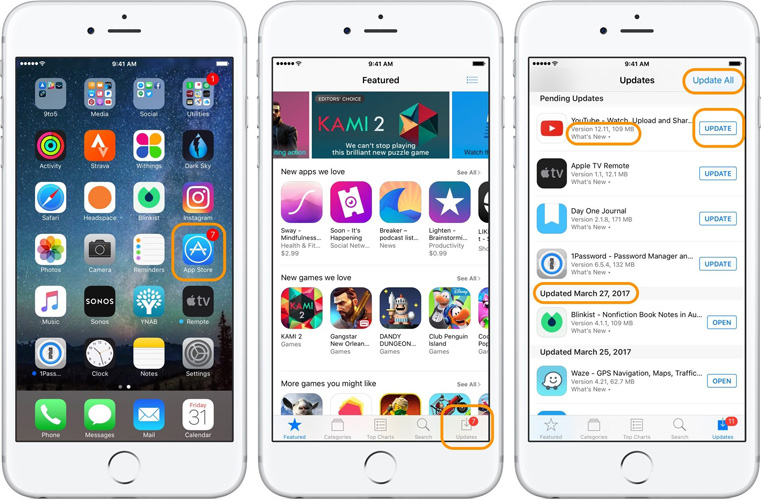
4. Tøm hurtigbuffer og data på Twitter
Når Twitter gir problemer, må du sørge for å tømme hurtigbufferen og dataene på den for å få den til å fungere glattere i fremtiden og unngå problemer som krasjer. Trinnene du trenger å utføre, er gitt nedenfor.
Trinn 1: Begynn med å banke på "Me" -fanen i appen. Nå, se etter Innstillinger-ikonet (slags tannhjul).
Trinn 2: Trykk på "Innstillinger" fra menyen etterfulgt av "Datanvendelse".

Trinn 3: Trykk på "Media lagring" og "Web lagring" en etter en og tøm hurtigbufferen.

5. Start iPhone på nytt
Forsøk å tvinge om enheten på nytt som er en av de beste løsningene i enhver situasjon. Vi skal nevne trinnene for forskjellige iPhone-modeller. Følg trinnene i henhold til enheten du eier.
iPhone 6 / 6s og tidligere: Trykk på "Hjem" og "Power" -knappene samtidig til Apple-logoen vises på skjermen. Slipp knappene når du ser logoen.
iPhone 7/7 Plus: Hold nede "Power" og "Volume Down" -knappene helt og slipp når du finner Apple-logoen som kommer på skjermen.
iPhone 8/8 Plus / X: Trykk "Volum opp" -knappen og slipp raskt. Trykk "Volum ned" og slipp det umiddelbart. Fortsett nå å trykke på "Power" -knappen til Apple-logoen blir synlig for deg.
6. Tilbakestill nettverksinnstillinger
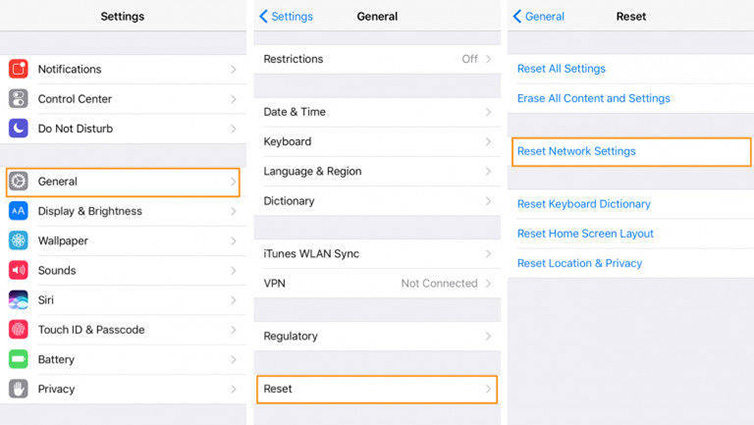
Som vi sa ovenfor, stikker iPhone Twitter på grunn av endårlig nettverk så her er en annen anbefaling. Forsøk å tilbakestille nettverksinnstillingene og få problemet løst. Gå til "Innstillinger" på enheten din og trykk på "Generelt"> "Tilbakestill"> "Tilbakestill nettverksinnstillinger". Skriv inn passordet når du spør, og bekreft handlingen ved å trykke på "Tilbakestill nettverksinnstillinger" igjen.
7. Avinstaller og installer Twitter på nytt
Hvis Twitter-appen fortsetter å krasje og ikke vil være åpenriktig, avinstaller det før du begynner å miste tålmodigheten. Trykk og hold på Twitter-appikonet som er tilgjengelig på startskjermen. Fortsett å gjøre dette til appikonet rister litt. Når den er ristet, vil den vise et lite krysssymbol i høyre hjørne av appikonet. Trykk på den og bekreft handlingen for å avinstallere appen. Installer nå Twitter fra App Store og se om det fungerer ordentlig eller ikke.

8. Oppdater iPhone til den nyeste versjonen
Å holde firmwarens iPhone oppdatert er agod praksis, og denne praksisen kan holde deg borte fra flere problemer, inkludert appen krasjer problemet. Så hvis enhetens firmware er foreldet, kan dette være en potensiell årsak bak at Twitter-appen fortsetter å krasje. Få iPhone-versjonens firmwareversjon oppdatert for å få dette problemet løst ASAP.
Gå til "Innstillinger"> "Generelt"> "Programvareoppdatering"> Hvis oppdateringen er tilgjengelig, trykk på "Last ned og installer".

9. Kontroller statusen til Twitter-servere

Mange ganger er grunnen til at en app krasjerserverne deres. Appens server kan gjennomgå vedlikehold for serverforbedringer, og det er derfor Twitter-appen din fortsetter å krasje. Du kan Google "Twitter-serverstatus" og sjekke om det er rutinemessig vedlikehold. Hvis ja, må du vente til det rutinemessige vedlikeholdet er gjort.
10. Kontakt Apple
Vi vil! Hvis alle metodene ovenfor gikk meningsløse, og du fremdeles ikke klarer å jobbe med Twitter-appen, vil problemet sannsynligvis være i maskinvaren. Derfor anbefaler vi deg å ta turen til nærmeste Apple Store og ta kontakt der. De vil løse problemet helt sikkert.
Dette var noen av de problemfrie løsningenesom du trenger å jobbe med når iPhone Twitter-appen din sitter fast og ikke lar deg bruke den på en tilfredsstillende måte. Men vi er ikke ferdige ennå! Vi vil gjerne rette oppmerksomheten mot et kraftig verktøy, dvs. Tenorshare ReiBoot, som kan hjelpe deg med å fikse nesten alle iOS-relaterte problemer med bare noen få enkle klikk. Verktøyet er pålitelig over hele verden og brukes av millioner av brukere for å oppnå suksessrangering med å løse iOS-problemer uten problemer. Verktøyet er verdt å ta et skudd hvis de nevnte metodene ikke førte fruktbart resulterer i ditt tilfelle. Håper at etter at du har lest dette innlegget, forsvinner tvilen din til "hvorfor Twitter-appen min fortsetter å krasje".








![[Løst] iOS 12 / iOS 11 Notes-appen holder krasj på iPhone og iPad](/images/ios-11/solved-ios-12ios-11-notes-app-keeps-crashing-on-iphone-and-ipad.jpg)

